Привет, всем! С сентября 2015 года в группах и пабликах соцсети Вконтакте появился новый раздел «Товары». Через Вконтакте пользователи очень активно продают различные товары и услуги, в основном используя для этого личные профили, а также сообщества, добавляя в них фотоальбомы с товарами. Поэтому соцсеть посчитала, что стоит сделать для этих целей специальный раздел с удобным интерфейсом для продажи товаров.
Я подготовила для вас обзор данного функционала и на примере покажу, как им пользоваться.
Смотрите видео:
Или читайте статью>>>
Как я уже сказала, раздел с товарами доступен в группах и публичных страницах (пабликах). Если вы пока не знаете, как создать сообщество Вконтакте, то смотрите мою инструкцию.
Чтобы активировать этот раздел, вам нужно зайти во вкладку «Управление страницей/сообществом» под аватаркой:
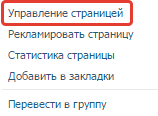
Проскроллить страничку до настроек дополнительных разделов и там поставить галочку напротив «Товары» — для паблика. Или в выпадающем списке выбрать «Включены» — для группы.
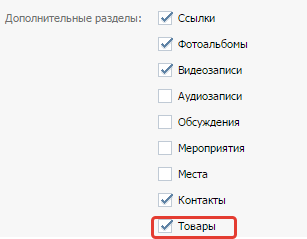
После этого для вас откроются настройки для данного раздела.
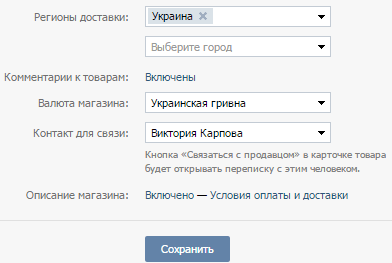
Здесь вы сможете:
• Выбрать регионы доставки (один или несколько) или даже конкретные города.
• Указать валюту вашего магазина.
• Включить или отключить комментарии к товарам.
• Указать контакт для связи (из администраторов сообщества).
• И также добавить страничку с описанием магазина, условий оплаты и доставки. Ссылка на данную страничку будет отображаться в карточке товара, под кнопкой «Связаться с продавцом».
На этой страничке можно добавить подробное описание магазина, расписать информацию по оплате и доставке для потенциальных покупателей. Редактор очень простой. Можно выделять текст жирным или курсивом, добавлять заголовки Н1, Н2, Н3, вставлять ссылки, фотографии и т.д.
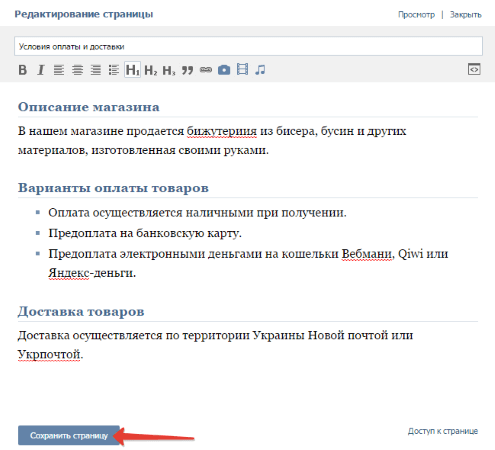
После внесенных изменений не забывайте сохранить настройки!
Блок с товарами появится на главной страничке сообщества, сразу под описанием (или прикрепленной записью).
Чтобы начать добавлять товары, жмем по одноименной надписи.

Или заходим в раздел, нажав на надпись «Товары», и выбираем сверху соответствующую вкладку.
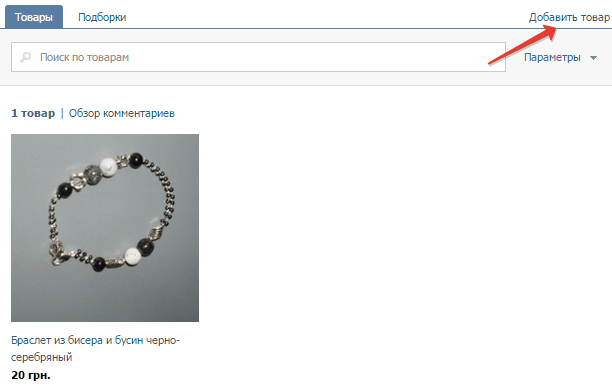
Откроется окно добавления товара.
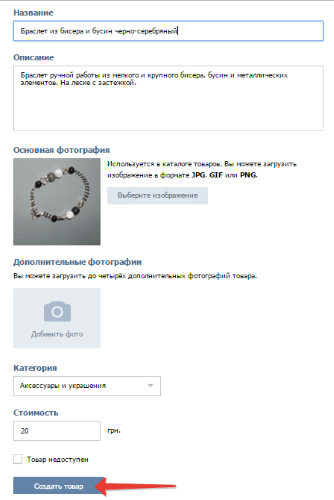
Здесь вводим его название, описание. Добавляем основную фотографию и дополнительные (до 4), если они имеются. Размер фоток должен быть не менее 400 px и не более 7000 px по каждой из сторон. В противном случае вы просто не сможете их загрузить.
Далее выбираем категорию товара из предложенных в списке. Это предусмотрено для размещения вашего товара в общем каталоге Вконтакте (сам каталог пока еще в разработке).
И указываем стоимость.
Ниже есть такой пункт, как «товар не доступен». Если поставить там галочку, то ваш товар не будет виден пользователям.
Ну и в конце жмите по кнопке «Создать товар».
Добавленный товар отобразится в соответствующем разделе.
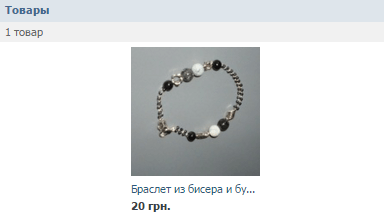
А вот как выглядит страничка с ним для покупателя:
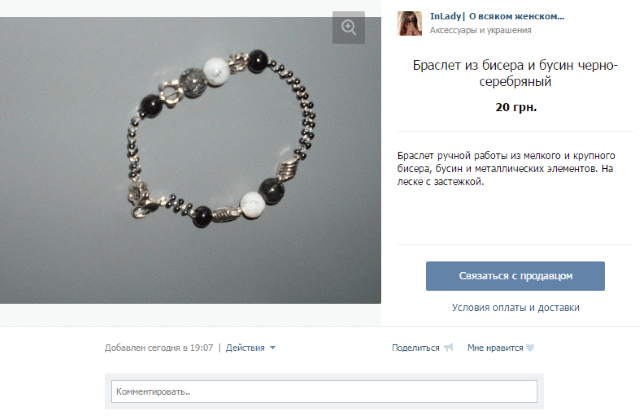
Видим, что вместо кнопки «купить» есть кнопка «связаться с продавцом». Если нажать по ней, откроется окно для отправки сообщения. Ну а в переписке уже происходит договоренность об оплате и доставке.
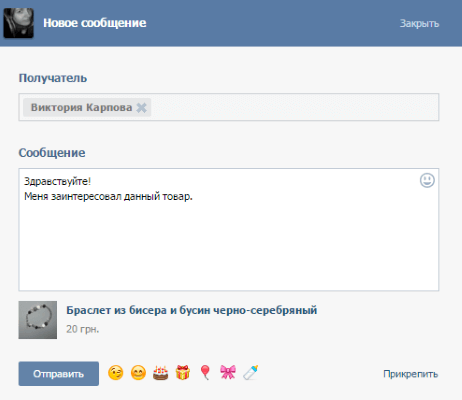
На странице товара под изображением есть вкладка «Действия» — через нее вы можете отредактировать страницу товара или удалить его.
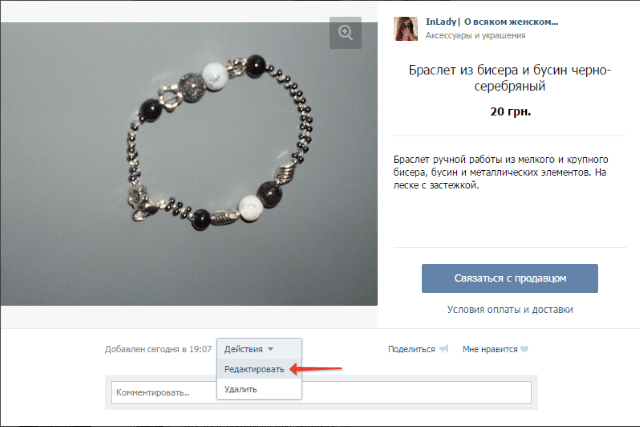
Также редактировать товары можно, зайдя в раздел и наведя мышкой на изображение товара.
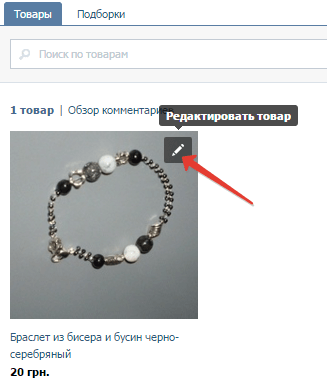
Сверху есть вкладка «Параметры», которая используется для поиска и фильтра товаров названию, цене и новизне.
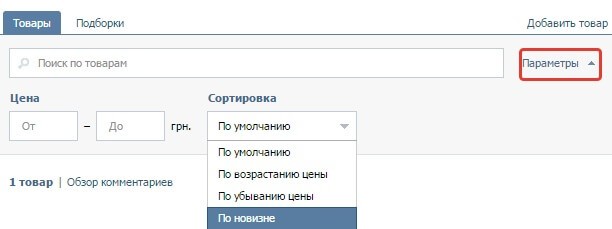
Вкладка «Подборки» позволяет группировать схожие товары. Такой себе аналог категорий, только внутри вашего магазина Вконтакте.
Чтобы создать подборку товаров, кликните по соответствующей вкладке сверху.

Введите название, добавьте картинку и нажмите «Создать». Если вы поставите галочку напротив «Это основная подборка сообщества», то именно она будет отображаться в блоке товаров на главной странице сообщества. По умолчанию там отображаются три последних добавленных товара.
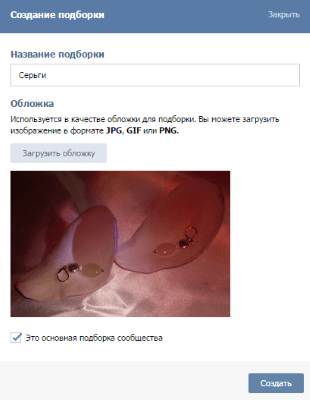
Теперь, добавляя новый товар, вы сможете указать, в какую подборку его поместить. Ранее добавленные товары без подборок можно поместить в них в режиме редактирования.
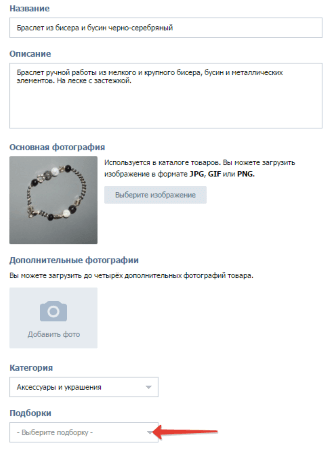
Поделиться тем или иным товаром можно прямо с его страницы, нажав на соответствующую кнопку.
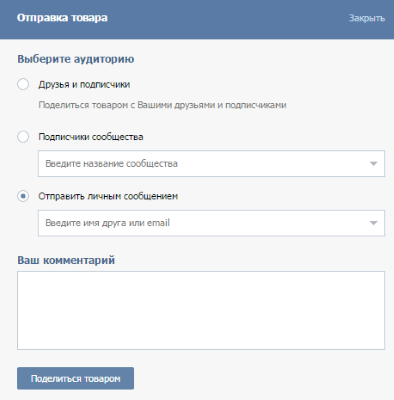
Поделиться можно на стене в личном профиле, в сообществе, администратором которого вы являетесь, или отправить личным сообщением друзьям. Тут главное не злоупотреблять, ведь за массовую отправку личных сообщений однотипного содержания Вконтакте очень быстро может заморозить ваш профиль.
Также вы можете поделиться товаром, просто скопировав ссылку на него.
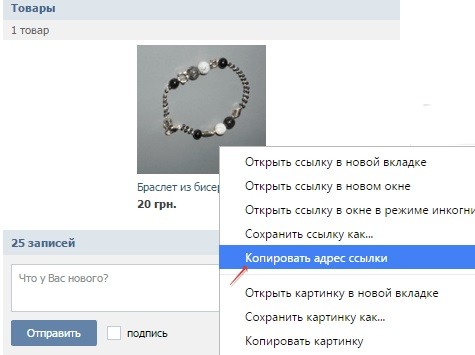
Если вы захотите отключить раздел «Товары», то просто снимите галочку в настройках сообщества. При этом добавленные вами товары и подборки никуда не пропадут, и если вы снова включите данный раздел, то они будут отображаться.
Что ж, друзья, если вы что-то продаете через Вконтакте, то можете опробовать и оценить данный функционал. Также если у вас остались вопросы, пишите в комментариях. Буду рада помочь и подсказать. ![]()
Желаю успехов!
С уважением, Виктория Карпова



Как это они здорово придумали. беру статью в евернот. Она мне ещё не раз пригодится.
Спасибо за подробный обзор.
Да, полезный функционал. Наталья, рада, что моя инструкция вам пригодилась!
Взяла статью в закладки! Спасибо, давно искала такую информацию!
Вика, привет! Классная фишка! Теперь Вконтакте дает еще больше возможностей, молодцы. В принципе таким же образом можно и продавать инфопродукты, хотя вряд ли там будет очень большой спрос, но потестировать можно, по крайней мере еще один инструмент инфобизнесменам не помешает, к тому же он еще и бесплатный, а для новичков это важный фактор
Привет, Дима. Конечно, попробовать можно — тем более что это бесплатно:)
Интересно, спасибо!Вопрос: про физические товары все ясно. А какие услуги они позволяют продвигать и можно ли продавать электронные товары?
Посмотрите в предложенных Вконтакте категориях — если есть подходящая под ваши услуги или электронные товары, то почему бы не попробовать.:)
Такой вопрос: как с телефона зайти в раздел «товары»в группе. Данный раздел отображается если заходишь с компьютера, а вот если с телефона его не видно.
Увы, не могу вам подсказать, т.к. у меня нет смартфона.
Кстати, чтоб не загружать товары постоянно вручную, есть сервис, который может загружать товары из файла. У них и бесплатный тариф (из всех сервисов, что я находил) самый выгодный, по крайней мере мне для моей группы хватает бесплатного. Может кому-то будет полезен — StoreSocial.